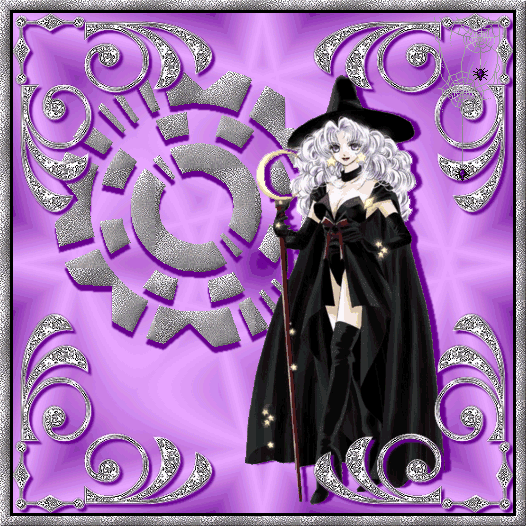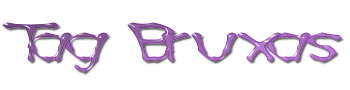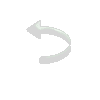|
|
|
01- Abra o PSP e o tube. 02- Edit/Copy. Feche o original. 03- Edit/Paste/As New Image. 04- Forme um gradiente com as cores do tube, escura no background e clara no foreground/Style: Linear/Angle: 0/Repeats: 1. 05- Abra uma nova imagem de 500x500 pxl transparente e pinte com o gradiente formado. 06- Selections/Load/save selection/Load selection from disk: Seleção
leteia_01>source luminance/replace selection/move to upper left. 07- Pintar a seleção com uma pattern prateada ou outra de seu agrado. 08- Selection none 09- Effects/3D Effects/Inner bevel: 2/20/2/2/8/0/branco/315/40/35. 10- Drop shadow (6/0/100/2/cor escura da imagem). 11- Layers/New raster layer 12- Layers/Arrange/Move down. 13- Adicionar o tube de bruxa ou outro de sua preferencia. 14- Usar o mesmo drop shadow anterior. Até agora temos 3 layers. 15- Na layer do gradiente: Effects/Distortion Effects/Wave (25/27/70/100/wrap). 16- Layers/Duplicate. 17- Image/Flip. 18- Blend Mode: Ligthen. 19- Layers/Merge/Merge down. 20- Layers/Duplicate. 21- Image/Free rotate 90º left. 22- Blend Mode: Ligthen. 23- Layers/Merge/Merge down 24- Adicione a corner.Mova para o lado superior esquerdo. Duplicar/Image mirror. Layer merge down.Duplicar/image flip 25- Effects/3D/Drop shadow (3/3/100/2/cor escura). 26- Layers/Merge/Merge visible.
01- Abra o Animation Shop. 02- Abra a gif de aranha nele. 03- Na tag pronta: Edit/Copy, no AS/Paste as new Animation. 04- No AS, já com a tag aberta, vamos apertar duplicate ate a
quantidade de frames da sua gif, nesse caso 6 ao total. 05- Selecione a 1ª frame da tag e a última com o Shift pressionado, isso irá fazer com que todas as frames fiquem selecionadas. 06- Mesma coisa na gif. 07- Selecionar o propagate paste (isso irá fazer com que todas as “Tags” fiquem com a gif da aranha) 08- Agora vá para a gif e arraste para o lugar que quer colocar na
sua tag. Se achar muito rápido, é só clicar com o botão direito do mouse na
tag e selecionar Frame Properties e selecionar um numero mais alto
neste caso coloquei 20.
Outros exemplos:
|